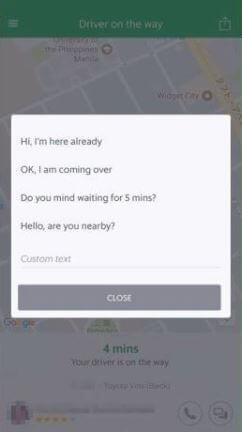Grabの使い方
2017年08月02日
到着の知らせを受けて外へ出ると、サングラスをかけたLEちゃんが立っていました。
部屋に戻って一緒にコーヒーを飲みながらLEちゃんを見ると、facebookの写真やビデオチャットの時よりも痩せているように感じましたが、ともかくこれで今回予定したフィリピーナ全員と会うことが出来ました。
ベッドに腰かけてキスしているとLEちゃんは短パンの上からムフ茸をまさぐって、それからパンツの中に手を入れて直接握ってきます。
この時のLEちゃんは自分がムフフしたいと言うより、私に尽くして満足させたいように見えました。
すぐにお互い裸になってムフフですが、いつも最初のムフフでは愛撫に時間をかけずフィニッシュも夜まで温存です (笑)
挨拶代わりのムフフの後、しばらく休んでから夕食に出かける支度をしましたが、この日の夕食はマカティにある焼肉屋の横浜ミートキッチンを予約していました。
ネットの口コミではかなり評判の良い店で、せっかくなら美味しい店に連れて行ってあげたいと思ったのですが、予約した方が良いと多くの人が書いていました。
7時の予約だったので、余裕をもって6時にGrab Carを呼びました。
Grabの事はご存知の方も多いと思いますが、アプリをインストールして初回の起動時にフィリピンの番号を入力して、送られてきたパスコードを入力すればすぐに利用できます。
そして一度デバイスに紐付けすれば、その後は番号が変わってもログインなどは不要です。
使い方はこんな感じですので、よかったら参考にしてください。
ベッドに腰かけてキスしているとLEちゃんは短パンの上からムフ茸をまさぐって、それからパンツの中に手を入れて直接握ってきます。
この時のLEちゃんは自分がムフフしたいと言うより、私に尽くして満足させたいように見えました。
すぐにお互い裸になってムフフですが、いつも最初のムフフでは愛撫に時間をかけずフィニッシュも夜まで温存です (笑)
挨拶代わりのムフフの後、しばらく休んでから夕食に出かける支度をしましたが、この日の夕食はマカティにある焼肉屋の横浜ミートキッチンを予約していました。
ネットの口コミではかなり評判の良い店で、せっかくなら美味しい店に連れて行ってあげたいと思ったのですが、予約した方が良いと多くの人が書いていました。
7時の予約だったので、余裕をもって6時にGrab Carを呼びました。
Grabの事はご存知の方も多いと思いますが、アプリをインストールして初回の起動時にフィリピンの番号を入力して、送られてきたパスコードを入力すればすぐに利用できます。
そして一度デバイスに紐付けすれば、その後は番号が変わってもログインなどは不要です。
使い方はこんな感じですので、よかったら参考にしてください。
Grabアプリの使い方
① Grabアプリを起動
② 目的地の+マークをタップ
③ 目的地の入力画面
④ 入力すると候補が表示される
⑤ 金額がOKならBOOKをタップ
⑥ 受付完了
⑦ ドライバーを探しています
⑧ ドライバーの情報が表示される
⑨ 現在地と所要時間を確認
⑩ メッセージを入力
何もせずに待っているだけでも、到着したらメッセージが届きます。
⑪ SENDをタップ
⑫ チャット画面になる
⑬ 返信はREPLYをタップ
⑭ ドライバーにOKと返信
⑮ ドライバーの現在地を再確認
⑯ 待てない時はCANCEL BOOKINGをタップ
別のドライバーを探してくれます
⑰ 到着のメッセージ
⑱ 地図でも到着を確認できる
Grabアプリのダウンロード

Grab
無料

この記事が気に入ったら
シェア!
 到着の知らせを受けて外へ出ると、サングラスをかけた
到着の知らせを受けて外へ出ると、サングラスをかけた